Just Cause 3 to przygodowa gra akcji z 2015 roku opracowana przez Avalance Studios i wydana przez Square Enix. W tej grze gracz kontroluje Rico Rodrigueza, który powraca do swojej ojczyzny Medici. Oto jak grać w Linuksie.

Spis treści:
Just Cause 3 na Linuksie
Just Cause 3 działa dość dobrze na Linuksie. Jednak jedynym sposobem, aby to działało, jest Proton i Steam Play, kluczowe funkcje wersji Steam dla systemu Linux. Tak więc, aby zainstalować Just Cause 3, musimy zainstalować Steam dla Linuksa.
Zainstaluj Steam
Aby rozpocząć instalację Steam dla systemu Linux, otwórz okno terminala na pulpicie. Możesz otworzyć okno terminala, naciskając Ctrl + Alt + T na klawiaturze lub wyszukując „Terminal” w menu aplikacji i otwierając je w ten sposób.
Gdy okno terminala jest otwarte i gotowe do użycia, postępuj zgodnie z instrukcjami instalacji, które odpowiadają aktualnie używanemu systemowi Linux.
Ubuntu
W systemie Ubuntu Linux możesz uruchomić Steam za pomocą następującego polecenia instalacji Apt poniżej.
sudo apt install steam
Debiana
W systemie Debian Linux najlepszym sposobem zainstalowania Steam jest pobranie pakietu DEB bezpośrednio do folderu domowego za pomocą polecenia wget, zamiast instalowania pakietu zawartego w źródłach oprogramowania systemu operacyjnego.
wget https://steamcdn-a.akamaihd.net/client/installer/steam.deb
Po zakończeniu pobierania pakiet Steam DEB znajdzie się w Twoim katalogu domowym, gotowy do instalacji. W tym momencie użyj polecenia dpkg, aby zainstalować pakiet Steam na swoim komputerze z Debianem.
sudo dpkg -i steam.deb
Po zakończeniu instalacji Steam na Debianie będziesz musiał rozwiązać problemy z zależnościami, które kwiecień pojawiły się. Aby rozwiązać problemy, użyj apt-get install -f polecenie, aby go zainstalować.
sudo apt-get install -f
Arch Linux
Steam jest dostępny do instalacji w Arch Linux za pośrednictwem repozytorium oprogramowania „multilib”. To repozytorium musi być włączone przed instalacją Steam. Aby go włączyć, otwórz plik /etc/pacman.conf w swoim ulubionym edytorze tekstu.
Po otwarciu pliku znajdź sekcję „multilib” i usuń przed nią symbol # wraz z liniami bezpośrednio pod nią. Następnie zapisz zmiany i zamknij edytor. Ponownie zsynchronizuj pacmana za pomocą poniższego polecenia.
sudo pacman -Syy
Korzystając z poniższego polecenia, pobierz najnowszą wersję Steam i uruchom ją w swoim systemie Arch Linux.
sudo pacman -S steam
Fedora/OpenSUSE
Osoby korzystające zarówno z Fedory, jak i OpenSUSE Linux mogą zainstalować Steam za pośrednictwem repozytoriów oprogramowania zawartych w systemie operacyjnym. Uważamy jednak, że wydanie Flatpak Steam działa lepiej w tych systemach operacyjnych i instruuje Cię, abyś go używał.
Flatpak
Aby Steam działał na Flatpak, musisz najpierw skonfigurować środowisko wykonawcze Flatpak. Aby skonfigurować środowisko wykonawcze, postępuj zgodnie z naszym szczegółowym przewodnikiem na ten temat. Po skonfigurowaniu środowiska wykonawczego Flatpak użyj polecenia flatpak remote-add, aby dodać sklep z aplikacjami Flathub do komputera. Następnie użyj polecenia instalacji flatpak, aby zainstalować aplikację.
flatpak remote-add --if-not-exists flathub https://flathub.org/repo/flathub.flatpakrepo
flatpak install flathub com.valvesoftware.Steam
Graj w Just Cause 3 na Linuksie
Po zainstalowaniu Steam na komputerze z systemem Linux otwórz aplikację i zaloguj się przy użyciu swoich danych logowania użytkownika Steam. Po zalogowaniu postępuj zgodnie z instrukcjami krok po kroku, aby dowiedzieć się, jak uruchomić Just Cause 3 i uruchomić.
Krok 1: Otwórz menu Steam i kliknij przycisk „Ustawienia”, aby uzyskać dostęp do obszaru ustawień. Po wejściu do ustawień Steam znajdź sekcję „Steam Play” i zaznacz zarówno pole „Włącz Steam Play dla obsługiwanych tytułów”, jak i pole „Włącz Steam Play dla wszystkich innych tytułów”. Kliknij „OK”, aby potwierdzić ustawienia.
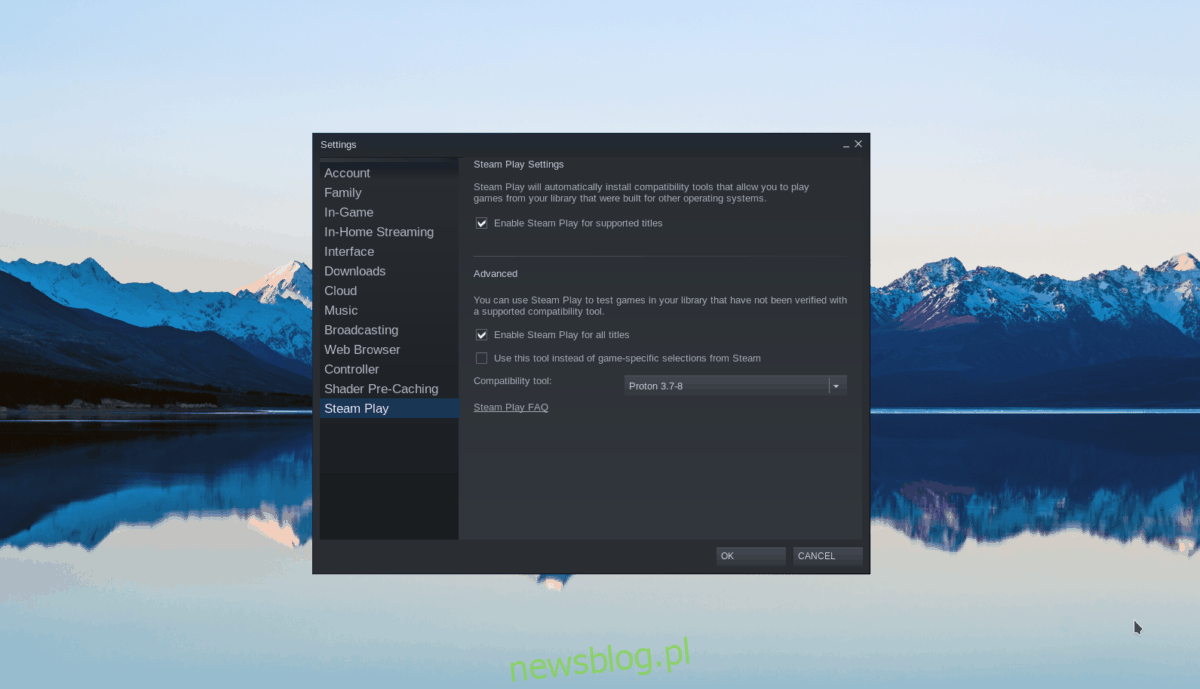
Krok 2: Znajdź przycisk „Sklep” na Steam i kliknij go myszą. Następnie znajdź pole wyszukiwania i kliknij je myszą. Po kliknięciu wpisz „Just Cause 3” i naciśnij klawisz Enter, aby wyświetlić wyniki wyszukiwania.
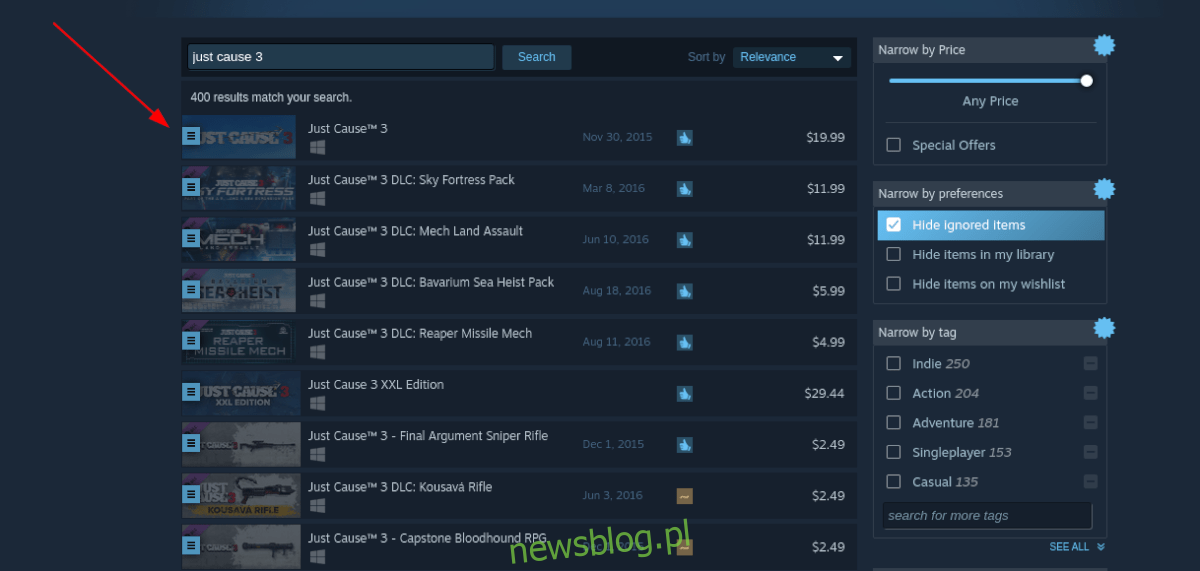
Kliknij „Just Cause 3” w wynikach, aby uzyskać dostęp do strony sklepu Steam z grą.
Krok 3: Na stronie gry Just Cause 3 znajdź zielony przycisk „Dodaj do koszyka” i kliknij go, aby dodać go do koszyka gry. Gdy gra zostanie dodana do koszyka, kliknij ikonę koszyka na Steam, aby uzyskać do niej dostęp.
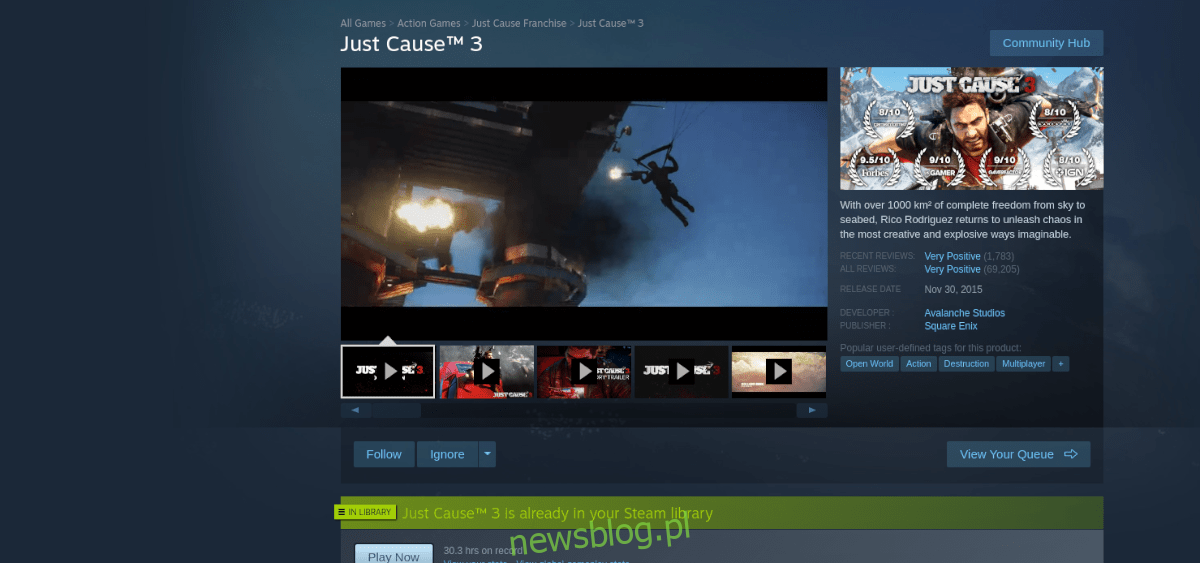
Po wejściu do koszyka Steam przejdź przez proces zakupu gry i dodaj ją do swojego konta.
Krok 4: Kliknij przycisk „Biblioteka”, aby uzyskać dostęp do biblioteki gier. W swojej bibliotece gier Steam wyszukaj „Just Cause 3” i kliknij niebieski przycisk „ZAINSTALUJ”, aby pobrać i zainstalować grę.

Po zakończeniu instalacji niebieski przycisk „INSTALUJ” zmieni się w zielony przycisk „PLAY”. W tym miejscu kliknij przycisk „GRAJ”, aby uruchomić Just Cause 3!

